چگونه مشکل عدم ارسال نوتیفیکیشن در آیفون را رفع کنیم؟
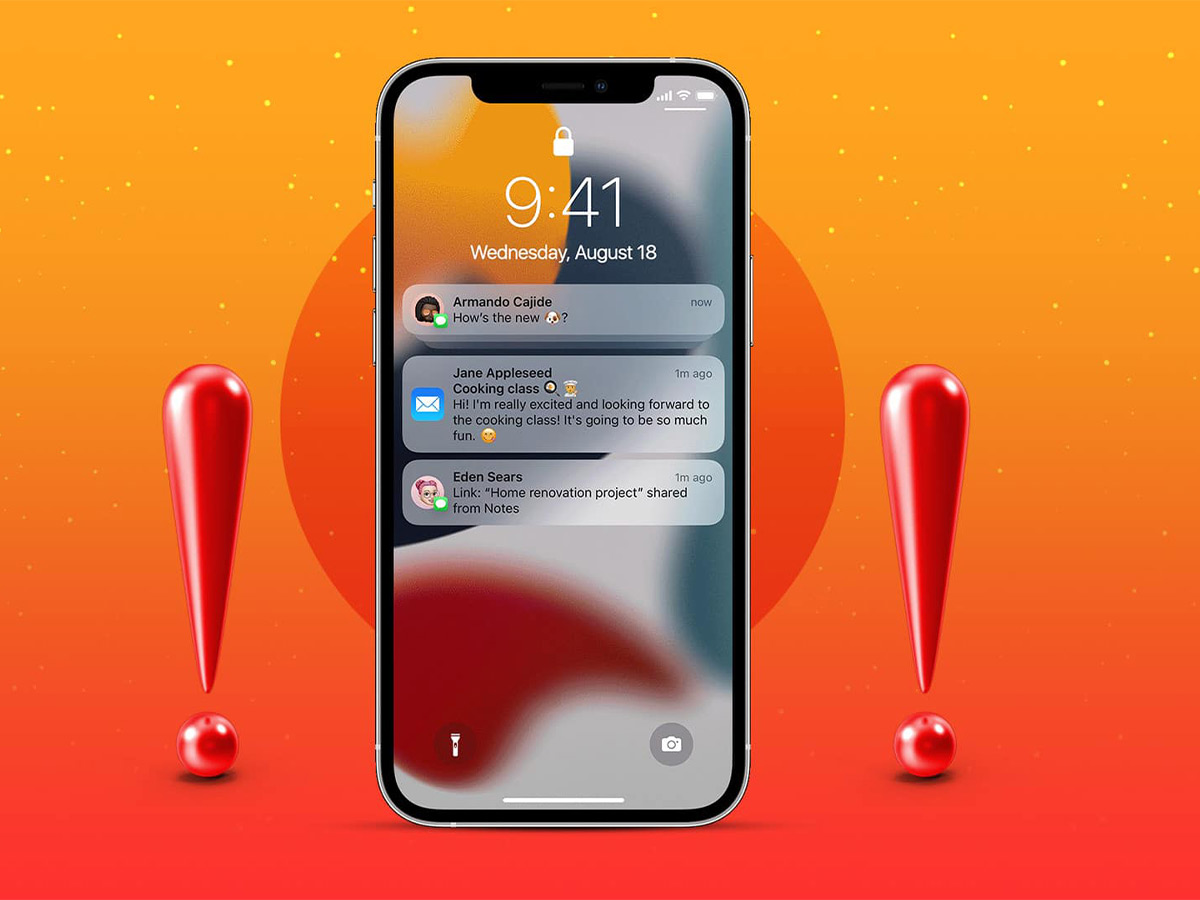
ممکن است به دلیل تنظیمات نادرست یا اشکالات نرم افزاری، اعلانهای متنی جدید را در آیفون خود دریافت نکنید. معمولا این مشکل موقتی است و میتوانید آن را با برخی اصلاحات سریع و ساده حل کنید. اگر پیامهای متنی در آیفون شما نمایش داده نمیشوند یا دستگاه شما اعلانهای پیامک یا iMessage دریافتی را نمایش نمیدهد و یا آیفون قفل شده شما هنگام دریافت پیامک هیچ صدای هشداری را پخش نمیکند، تا انتهای این مطلب در مجله اعتبارکالا با ما همراه باشید تا بتوانید به سادگی مشکل را حل کنید.
فهرست مطالب
۱- تنظیمات اعلان برای پیامها را بررسی کنید
اگر پیامهای متنی در آیفون شما بهعنوان اعلان نمایش داده نمیشوند، ابتدا مطمئن شوید که برنامه پیامها مجاز است که این اعلانها را در صفحه قفل، مرکز اعلانها و جاهای دیگر نشان دهد. برای انجام این کار، این دستورالعملهای ساده زیر را دنبال کنید.
- تنظیمات را باز کنید و روی Notifications > Messages ضربه بزنید.
- مطمئن شوید که Allow Notifications سبز است.
- سپس کادرهای Lock Screen، Notification Center و Banners را علامت بزنید.
- روی Sounds ضربه بزنید و یک آهنگ پیام بلند را انتخاب کنید.
- اگر محتوای پیام را در صفحه قفل آیفون خود نمیبینید، روی Show Previews ضربه بزنید و Always را انتخاب کنید.
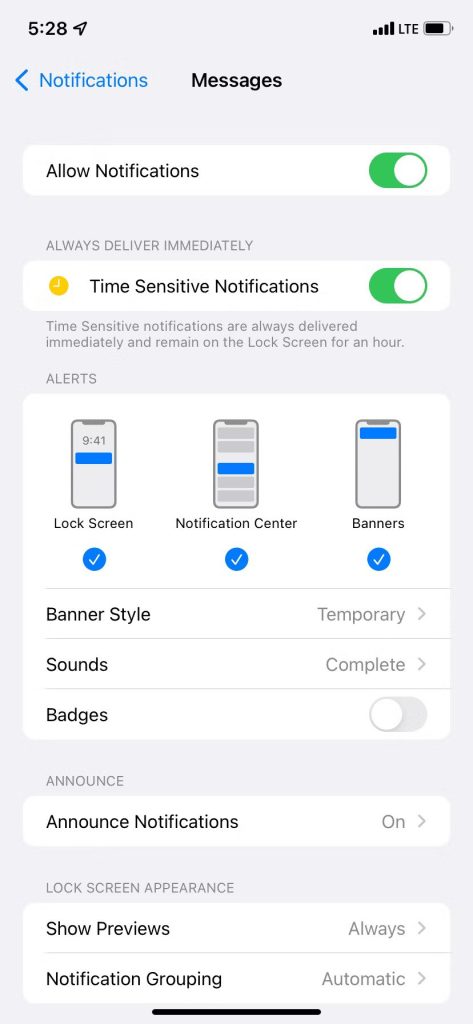
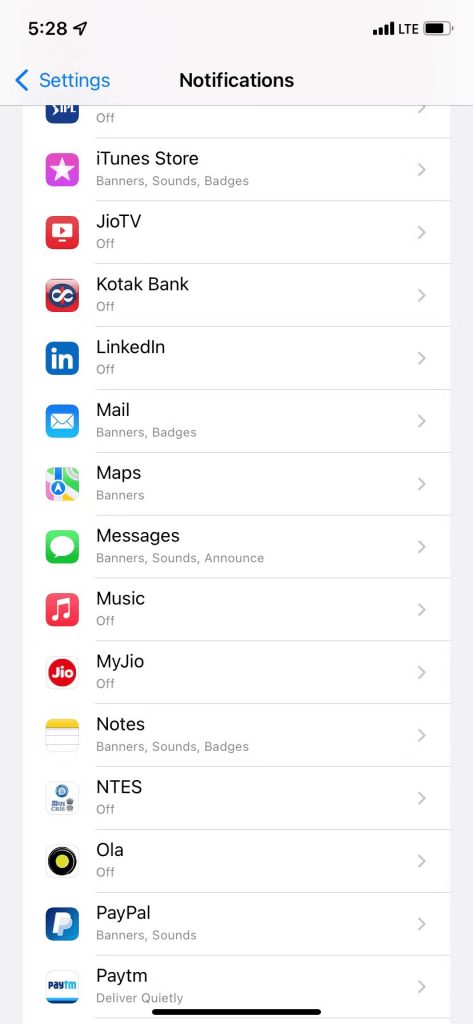
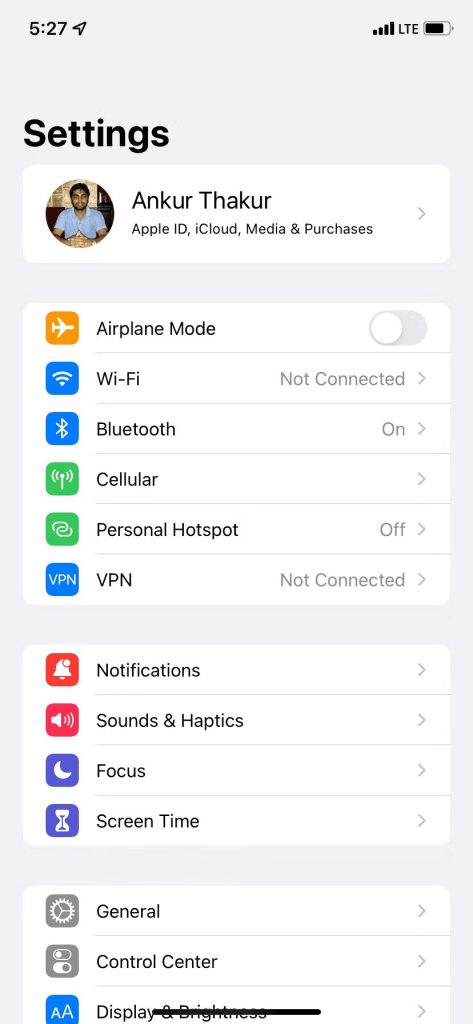
پس از انجام مراحل بالا، پیامهای متنی جدید از طریق اس ام اس و iMessage باید در آیفون شما نمایش داده شود و زمانی که دستگاه قفل است، یک صدای هشدار دریافت کنید.
۲- اطمینان حاصل کنید که صفحه پیام شخص بیصدا نیست
هنگامی که شخص یا گروهی را بیصدا میکنید، آیفون زمانی که یک متن یا iMessage جدید برای شما ارسال میکند، به شما اعلان نمیکند. در زیر، نحوه رفع این مشکل را نشان خواهیم داد.
- برنامه Messages را باز کنید و مکالمات خود را مرور کنید.
- روی مکالمهای که نماد زنگ خاکستری بریدهشده دارد، انگشت خود را به چپ بکشید.
- اکنون، روی نماد زنگ ضربه بزنید تا این رشته پیام را قطع کنید و هشدار دریافت کنید.
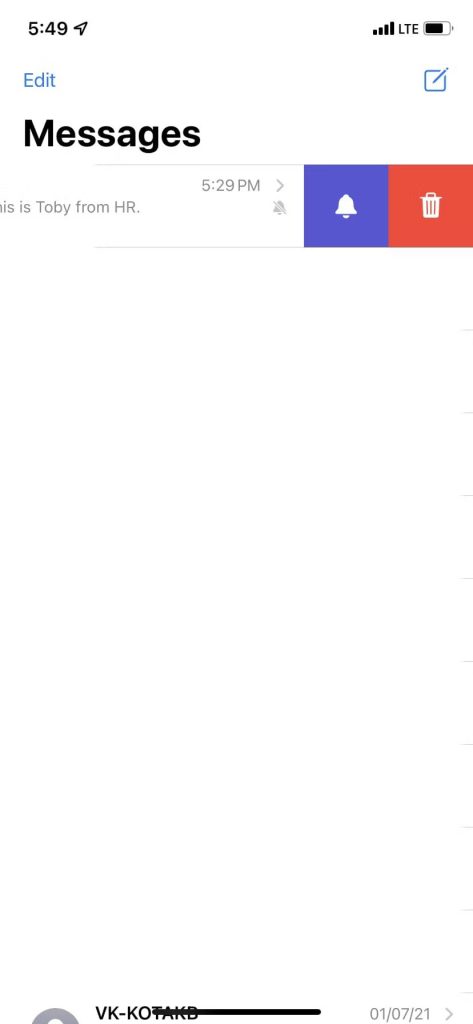
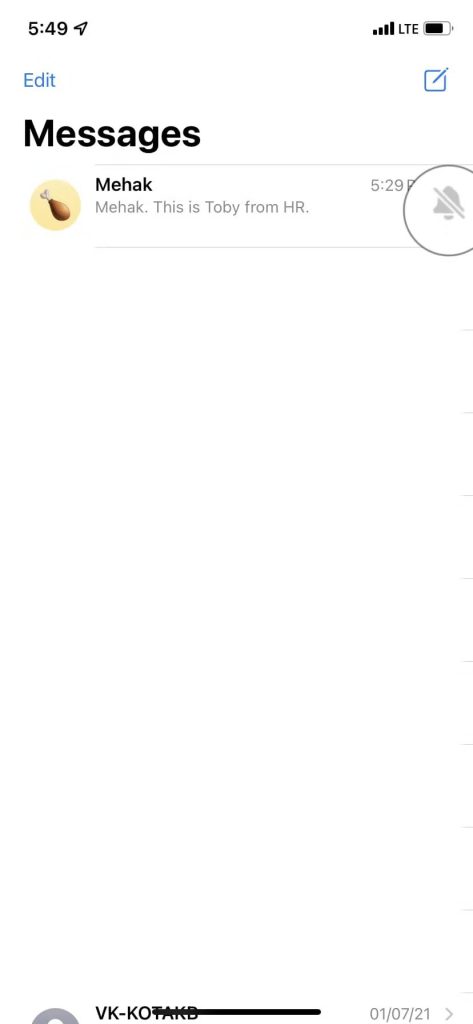
۳- حالت خاموش و DND را غیر فعال کنید
اگر آیفون خود را در حالت بیصدا قرار داده باشید، پیامهای جدید صدای اعلان نخواهند داشت. برای رفع این مشکل، با فشار دادن سوئیچ بیصدا که در بالای دکمههای تنظیم صدا آیفون شما قرار دارد، حالت بیصدا را خاموش کنید.
همچنین، وقتی آیفون شما در حالت Do Not Disturb قرار گرفته باشد، پیامهای جدید بدون ویبره یا صدای هشدار خواند بود. میتوانید با باز کردن مرکز کنترل iOS و اطمینان از بنفش نبودن نماد DND (هلال ماه) این مشکل را برطرف کنید. اگر چنین است، روی آن ضربه بزنید تا DND خاموش شود.
علاوه بر این، نسخههای iOS 15 و نسخههای بعدی دارای حالتهای فوکوس هستند که به شما این امکان را میدهند تا برنامهها و افرادی را که میخواهید اجازه اعلانها را از آنها دریافت کنید، پیکربندی کنید. اگر از یکی از این حالتها استفاده میکنید، آن را از مرکز کنترل یا برنامه تنظیمات خاموش کنید.
۴- خروج اجباری (Force Quit) از برنامه پیامها
در آیفونهای دارای Face ID، زمانی که در اپلیکیشن Messages هستید، انگشت خود را به آرامی از پایین به وسط صفحه به سمت بالا بکشید و نگه دارید تا App Switcher را ببینید. اکنون، برای خروج اجباری، روی کارت برنامه Messages انگشت خود را به سمت بالا بکشید.
از طرف دیگر، اگر آیفونی دارید که دکمه هوم دارد، به سرعت آن را دوبار فشار دهید تا App Switcher ظاهر شود و سپس کارت برنامه Messages را به سمت بالا بکشید تا آن را ببندید. پس از چند ثانیه، دوباره این برنامه را باز کنید، و امیدواریم که این امر مشکلات مربوط به اعلان را رفع کند.
۵- مطمئن شوید که iMessage فعال است
بررسی اینکه آیا iMessage فعال و روشن است یا خیر. برای انجام این کار، به Settings > Messages بروید و مطمئن شوید که iMessage فعال است. سپس روی Send & Receive ضربه بزنید و بررسی کنید که شماره تلفن و ایمیل صحیح را وارد کردهاید یا خیر.
۶- آیفون خود را ریستارت کنید
ممکن است به دلیل برخی از اشکالات موقت، مواردی از جمله پخش صدای اعلانها در آیفون شما به درستی کار نکند. معمولا راه اندازی مجدد سریع این مشکلات را برطرف میکند. برای خاموش کردن آیفون خود، از دکمههای فیزیکی استفاده کنید یا به Settings > General بروید و روی Shut Down ضربه بزنید. پس از یک دقیقه، آیفون خود را با استفاده از دکمه پاور یا شارژر خود روشن کنید.
۷- گزینه Filter Unknown Senders را خاموش کنید
آیفون به شما این امکان را میدهد که هرزنامهها و پیامهای افراد ناشناس را بطور خودکار فیلتر کنید. وقتی این گزینه را فعال میکنید، در موارد نادر ممکن است اعلانهای مخاطبین خود را نیز از دست بدهید. همچنین اگر فردی که در لیست مخاطبین شما قرار ندارد به شما پیام بدهد، برنامه پیامها، متن او را در فهرستی جداگانه مرتب میکند و به شما اطلاع نمیدهد.
برای رفع این مشکل، به Settings > Messages > Unknown & Spam رفته و Filter Unknown Senders را خاموش کنید.
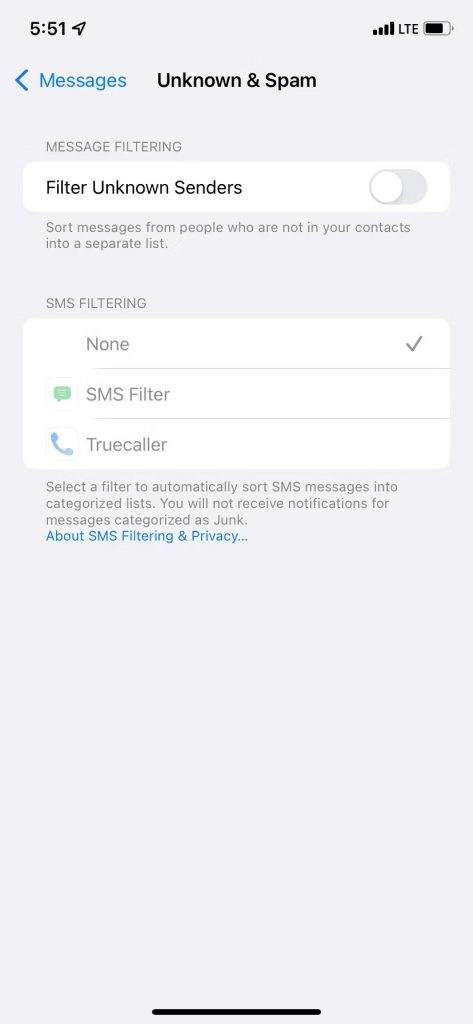
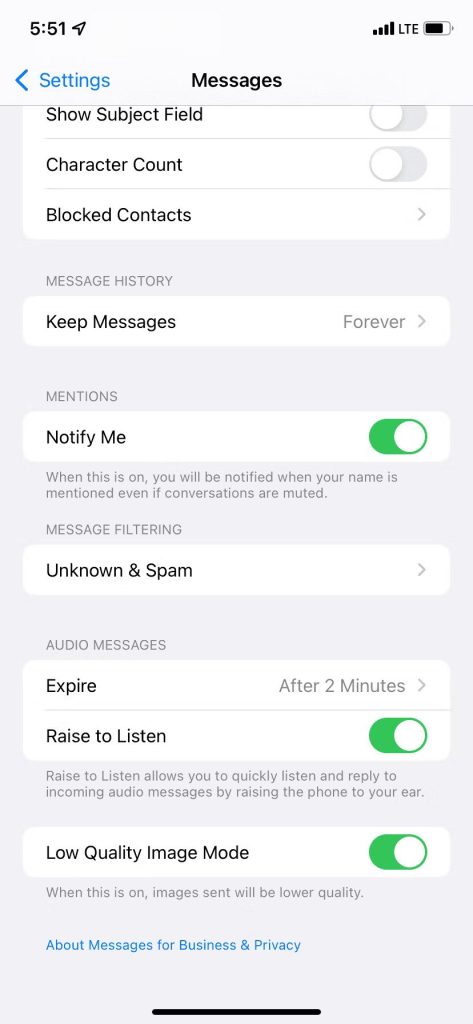
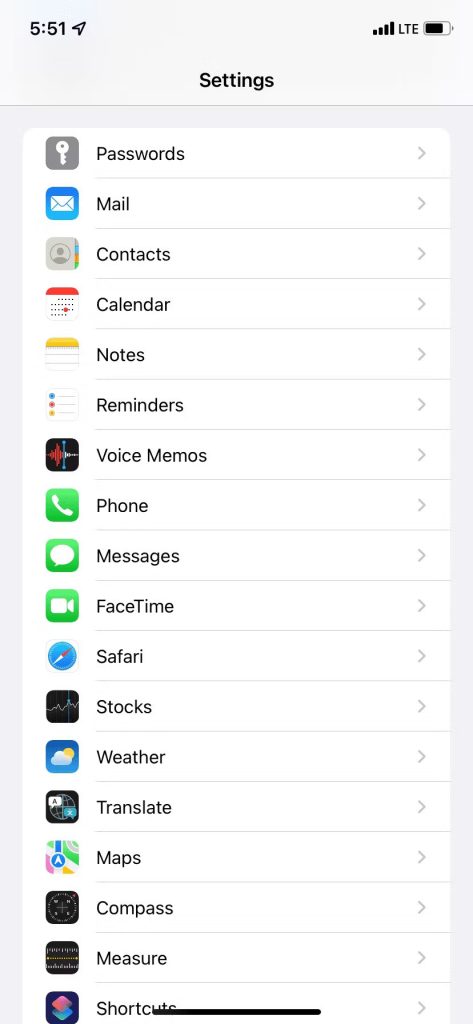
۸- دستگاههای متصل به بلوتوث آیفون را قطع کنید
اگر فراموش کرده باشید که اتصال ایرپاد یا دستگاههای بلوتوثی را قطع کنید، ممکن است به جای بلندگوی دستگاه، صدای پیام متنی جدید از طریق این دستگاهها پخش شود. برای رفع این مشکل، برنامه تنظیمات را باز کرده و بلوتوث را خاموش کنید. همچنین، میتوانید با ضربه زدن روی نماد بلوتوث، این دستگاهها را از مرکز کنترل iOS جدا کنید.
۹- مطمئن شوید که شخص مسدود نشده است
بعد از اینکه شخصی را مسدود کردید، قاعدتا فرد مسدود شده نمیتواند با شما تماس بگیرد یا پیامک ارسال کند. اگر از شخص خاصی پیامک دریافت نمیکنید، مطمئن شوید که آنها به طور تصادفی یا عمدی به لیست مسدود شدهها اضافه نشده باشند. برای بررسی این موضوع مراحل زیر را دنبال کنید.
- تنظیمات را باز کنید و روی پیامها ضربه بزنید.
- روی Blocked Contacts ضربه بزنید.
- اگر شخص در این قسمت وارد شده است، روی نام یا شماره او به سمت چپ بکشید و روی Unblock ضربه بزنید.
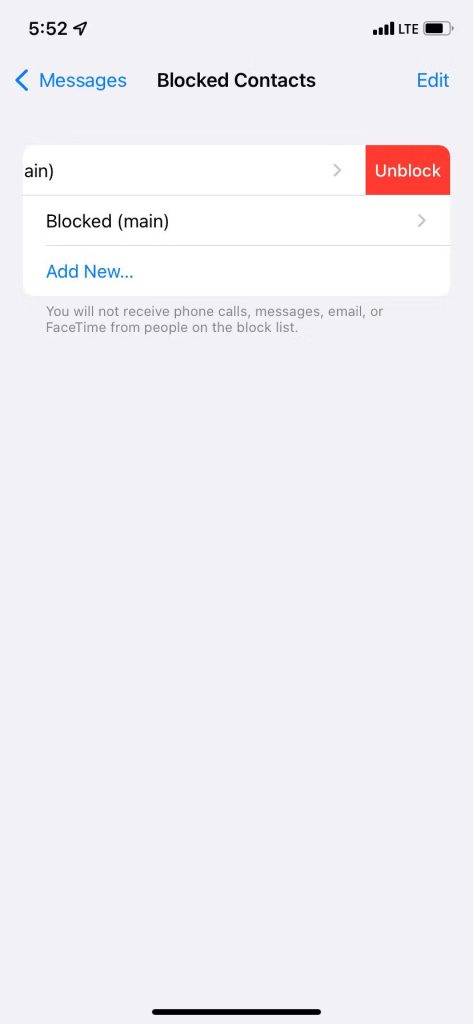
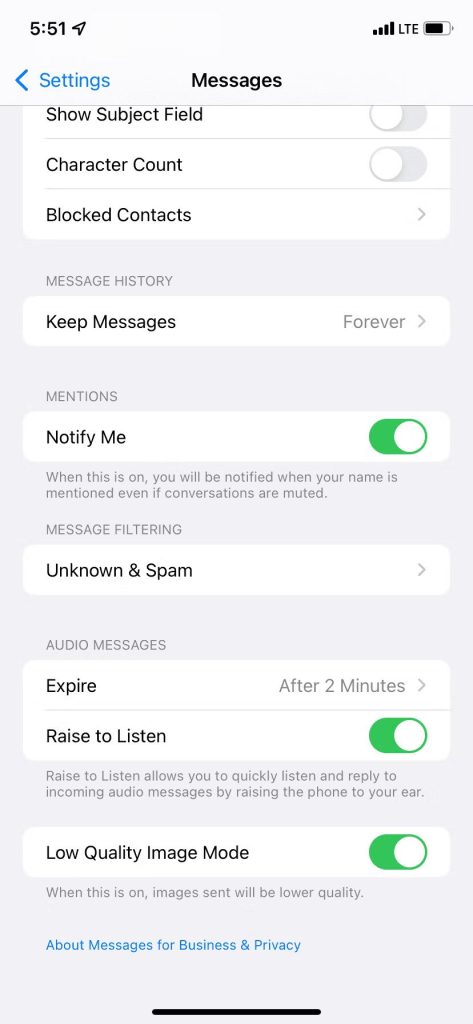
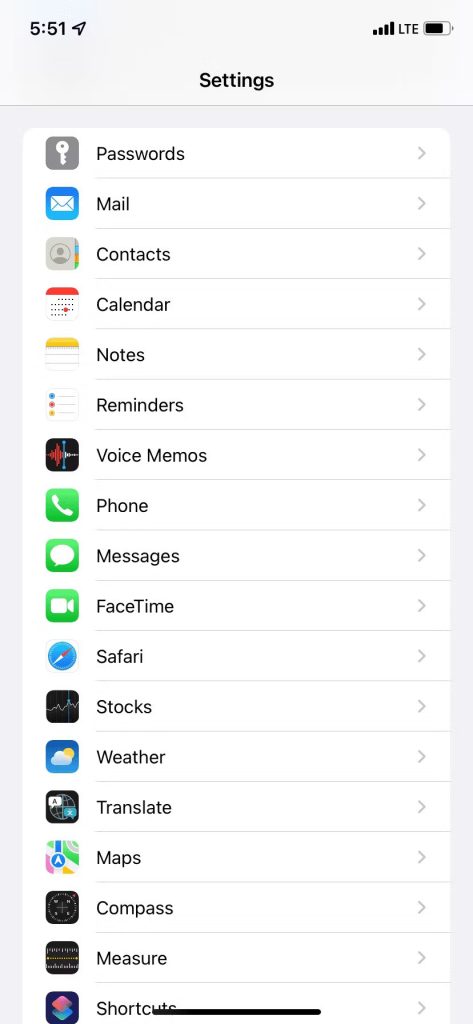
۱۰- مطمئن شوید که زنگ هشدار روی None تنظیم نشده باشد
ممکن است گزینه None را به عنوان زنگ هشدار برای یک مخاطب خاص تنظیم کرده و فراموش کنید که آن را از حالت None خارج کنید. برای خارج کردن مخاطب از این حالت مراحل زیر را دنبال کنید.
- روی نام شخص در برنامه مخاطبین یا تلفن ضربه بزنید.
- روی Text Tone ضربه بزنید و به جای None یک زنگ هشدار دیگر را انتخاب کنید. برای ذخیره این تغییر روی Done ضربه بزنید.
- اگر Text Tone را در مرحله ۲ نمیبینید، احتمالا یک آهنگ متن سفارشی برای این شخص تنظیم نکردهاید. بنابراین، به اصلاح بعدی بروید.
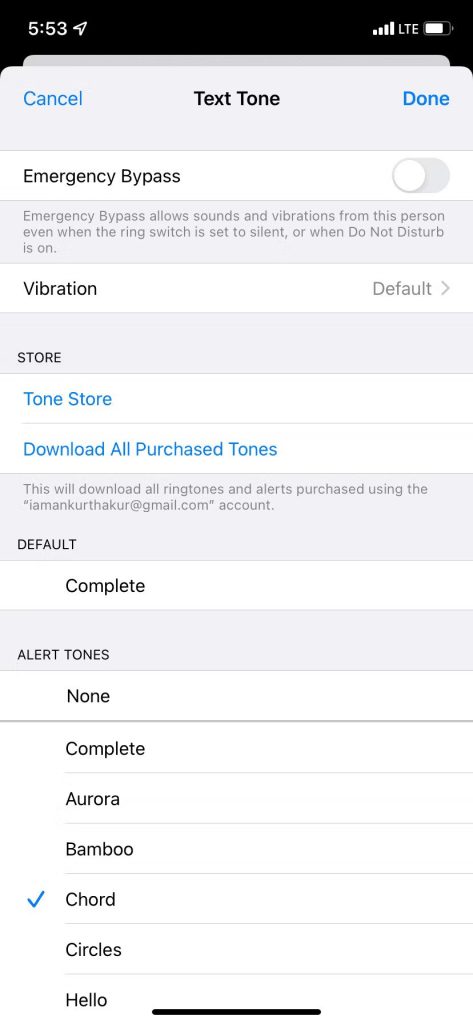
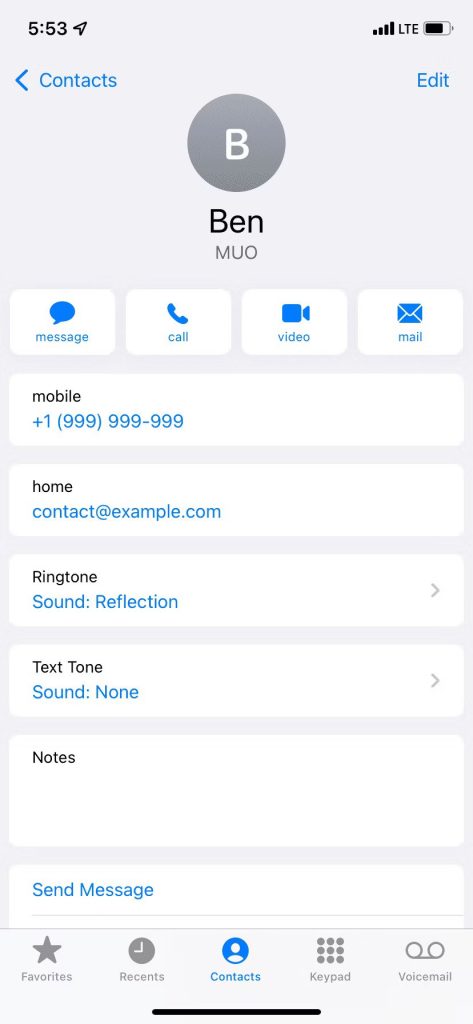
۱۱- گزینه Notify Me را فعال کنید
ممکن است قبلا اعلانهای iMessage گروهی زیادی دریافت میکردید و به دلیل مشغله زیاد، آنها غیرفعال کرده باشید. بنابراین به بخش تنظیمات (Settings) > پیامها (Messages) بروید و Notify Me را روشن کنید. اکنون، فقط زمانی اعلانها را دریافت خواهید کرد که شخصی شما را در یک مکالمه بیصدا منشن کرده باشد. به این ترتیب، میتوانید اعلانهای متنی غیرضروری را محدود کنید و همچنان از مواردی که از شما نام برده میشود آگاه باشید.
۱۲- ارسال پیام متنی را غیرفعال کنید
وقتی انتخاب میکنید پیامهای متنی را در مک یا آیپد خود دریافت کنید، ممکن است اعلانهای متنی جدید در آیفون شما نمایش داده نشوند. برای رفع این مشکل، به Settings > Messages > Text Message Forwarding بروید و آن را برای سایر دستگاههای Apple خود خاموش کنید.

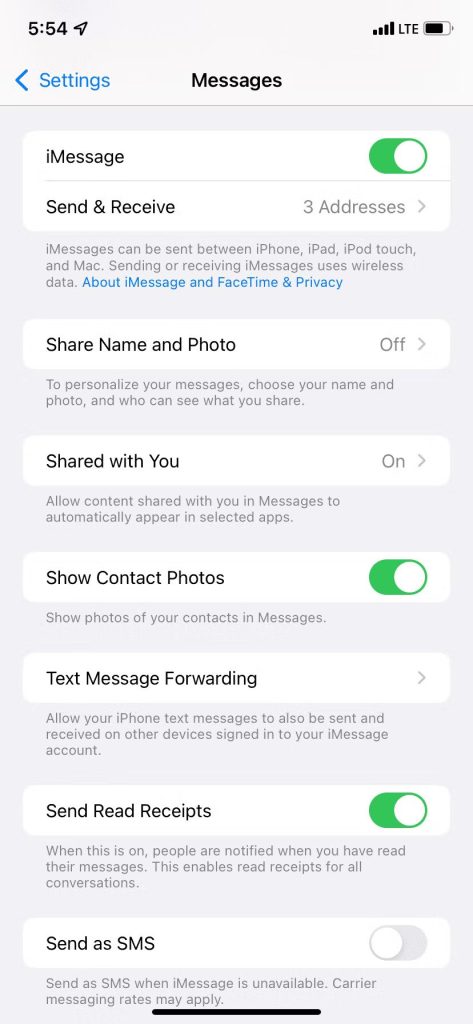
۱۳- آیا از اپل واچ استفاده میکنید؟
اگر اعلانهای متنی را در اپل واچ خود فعال کرده باشید، ممکن است آنها را در آیفون نشان ندهد یا صدای اعلانها را قطع کند. برای رفع این مشکل، مطمئن شوید که آیفون و اپل واچ شما به ترتیب دارای آخرین نسخه iOS و watchOS هستند. همچنین میتوانید اعلانهای متنی اپل واچ را از برنامه Watch خاموش کنید.
۱۴- آیا برنامه Messages را در مک خود باز کردهاید؟
اگر برنامه Messages را در مک خود باز نگه دارید، ممکن است پیامهای جدیدی در آنجا ظاهر شوند و آیفون شما صدای اعلان متنی را پخش نکند. برای رفع این مشکل، از برنامه Messages در مک خود خارج شوید.
۱۵- راه حلهای دیگر
اگر هیچ یک از راه حلهای بالا کمکی نکرد، نگران نباشید، همچنان راههایی برای حل مشکل وجو دارد. اولین کاری که میتوانید انجام دهید این است که مطمئن شوید برنامه تلفن همراه شما به شما امکان دریافت پیامهای متنی را میدهد. مطمئن شوید که طرح تلفن همراه شما فعال است و هیچ صورتحساب معلقی ندارید.
اگر فکر میکنید که سایر اشکالات باعث میشود دستگاه شما اعلانهای پیام متنی آیفون را دریافت نکند، به Settings > General > Software Update بروید. گاهی اوقات، باگهای شناخته شده مانند عدم موفقیت در اعلانهای متنی با نصب جدیدترین به روز رسانی iOS برطرف می شوند.
سخن پایانی
دریافت نکردن پیامهای متنی در آیفون آزاردهنده است، اما پس از امتحان راهحلهای بالا، باید دوباره شروع به دریافت نوتیفیکیشن کنید.


















صداي الارم پيامكم نمياد بقيه برنامه هام تلگرام اينا اوكيه
تنظيمات هم چك كردم درست بود
چرا پيامهايه ارساليه مقابل رو اپل واچ من نمياد فقط پيامهايه خودم مياد رو صفحه